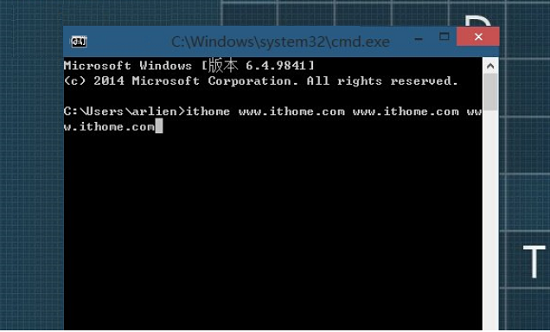范例二:将刚刚的压缩档解开
[root@linux tmp]# compress -d man.config.Z
范例三:将 man.config 压缩成另外一个文件来备份
[root@linux tmp]# compress -c man.config > man.config.back.Z
[root@linux tmp]# ll man.config*
-rw-r--r-- 1 root root 4506 Jul 27 11:43 man.config
-rw-r--r-- 1 root root 2605 Jul 27 11:46 man.config.back.Z
# 这个 -c 的参数比较有趣!他会将压缩过程的资料输出到萤幕上,而不是写入成为
# file.Z 文件。所以,我们可以透过资料流重导向的方法将资料输出成为另一个档名。
# 关於资料流重导向,我们会在 bash shell 当中详细谈论的啦!
dd 命令
[root@linux ~]# dd if="input_file" of="outptu_file" bs="block_size" \
count="number"
参数:
if :就是 input file 啰~也可以是装置喔!
of :就是 output file 喔~也可以是装置;
bs :规划的一个 block 的大小,如果没有设定时,预设是 512 bytes
count:多少个 bs 的意思。
范例:
范例一:将 /etc/passwd 备份到 /tmp/passwd.back 当中
[root@linux ~]# dd if=/etc/passwd of=/tmp/passwd.back
3+1 records in
3+1 records out
[root@linux ~]# ll /etc/passwd /tmp/passwd.back
-rw-r--r-- 1 root root 1746 Aug 25 14:16 /etc/passwd
-rw-r--r-- 1 root root 1746 Aug 29 16:57 /tmp/passwd.back
# 仔细的看一下,我的 /etc/passwd 文件大小为 1746 bytes,因为我没有设定 bs ,
# 所以预设是 512 bytes 为一个单位,因此,上面那个 3+1 表示有 3 个完整的
# 512 bytes,以及未满 512 bytes 的另一个 block 的意思啦!
# 事实上,感觉好像是 cp 这个指令啦~
范例二:备份 /dev/hda 的 MBR
[root@linux ~]# dd if=/dev/hda of=/tmp/mbr.back bs=512 count=1
1+0 records in
1+0 records out
# 这就得好好了解一下啰~我们知道整颗硬盘的 MBR 为 512 bytes,
# 就是放在硬盘的第一个 sector 啦,因此,我可以利用这个方式来将
# MBR 内的所有资料都纪录下来,真的很厉害吧! ^_^
范例三:将整个 /dev/hda1 partition 备份下来。
[root@linux ~]# dd if=/dev/hda1 of=/some/path/filenaem
# 这个指令很厉害啊!将整个 partition 的内容全部备份下来~
# 后面接的 of 必须要不是在 /dev/hda1 的目录内啊~否则,怎么读也读不完~
# 这个动作是很有效用的,如果改天你必须要完整的将整个 partition 的内容填回去,
# 则可以利用 dd if=/some/file of=/dev/hda1 来将资料写入到硬盘当中。
# 如果想要整个硬盘备份的话,就类似 Norton 的 ghost 软体一般,
# 由 disk 到 disk ,嘿嘿~利用 dd 就可以啦~厉害厉害!
cpio 命令
[root@linux ~]# cpio -covB > [file|device]
[root@linux ~]# cpio -icduv
参数:
-o :将资料 copy 输出到文件或装置上
-i :将资料自文件或装置 copy 出来系统当中
-t :查看 cpio 建立的文件或装置的内容
-c :一种较新的 portable format 方式储存
-v :让储存的过程中文件名称可以在萤幕上显示
-B :让预设的 Blocks 可以增加至 5120 bytes ,预设是 512 bytes !
这样的好处是可以让大文件的储存速度加快(请参考 i-nodes 的观念)
-d :自动建立目录!由於 cpio 的内容可能不是在同一个目录内,
如此的话在反备份的过程会有问题! 这个时候加上 -d 的话,
就可以自动的将需要的目录建立起来了!
-u :自动的将较新的文件覆盖较旧的文件!
范例:
范例一:将所有系统上的资料通通写入磁带机内!
[root@linux ~]# find / -print | cpio -covB > /dev/st0
# 一般来说,使用 SCSI 介面的磁带机,代号是 /dev/st0 喔!
范例二:检查磁带机上面有什么文件?
[root@linux ~]# cpio -icdvt
[root@linux ~]# cpio -icdvt /tmp/content
# 第一个动作当中,会将磁带机内的档名列出到萤幕上面,而我们可以透过第二个动作,
# 将所有的档名通通纪录到 /tmp/content 文件去!
范例三:将磁带上的资料还原回来~
[root@linux ~]# cpio -icduv
# 一般来说,使用 SCSI 介面的磁带机,代号是 /dev/st0 喔!
范例四:将 /etc 底下的所有『文件』都备份到 /root/etc.cpio 中!
[root@linux ~]# find /etc -type f | cpio -o > /root/etc.cpio
# 这样就能够备份啰~您也可以将资料以 cpio -i
标签: